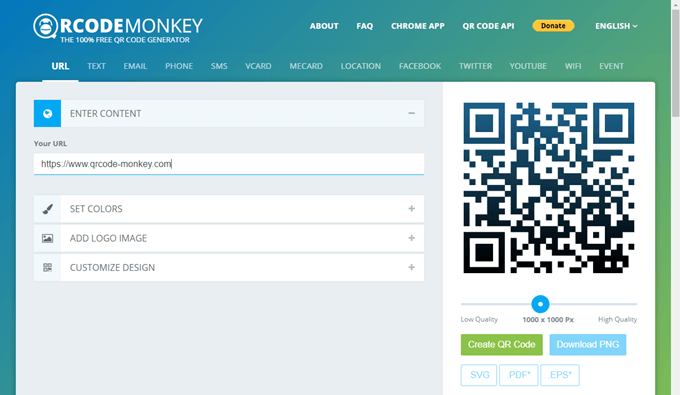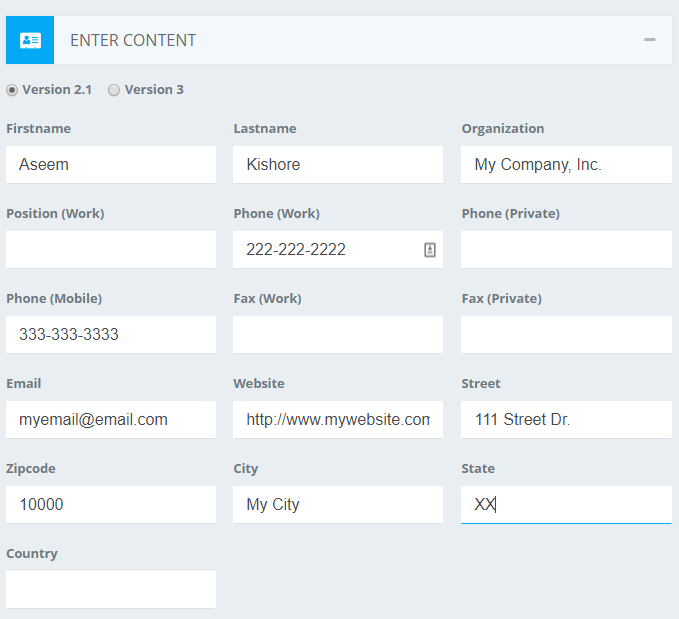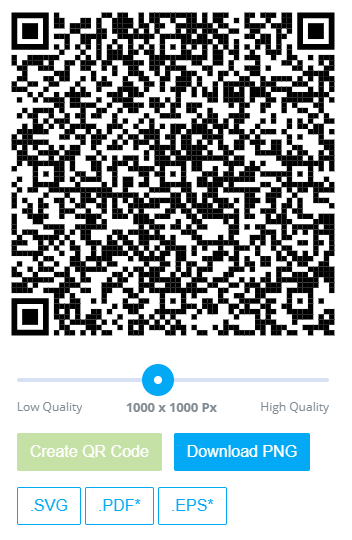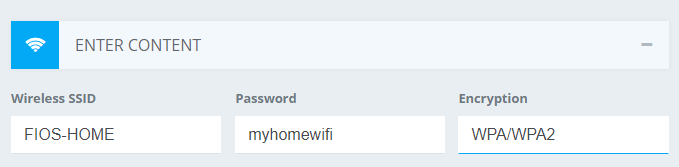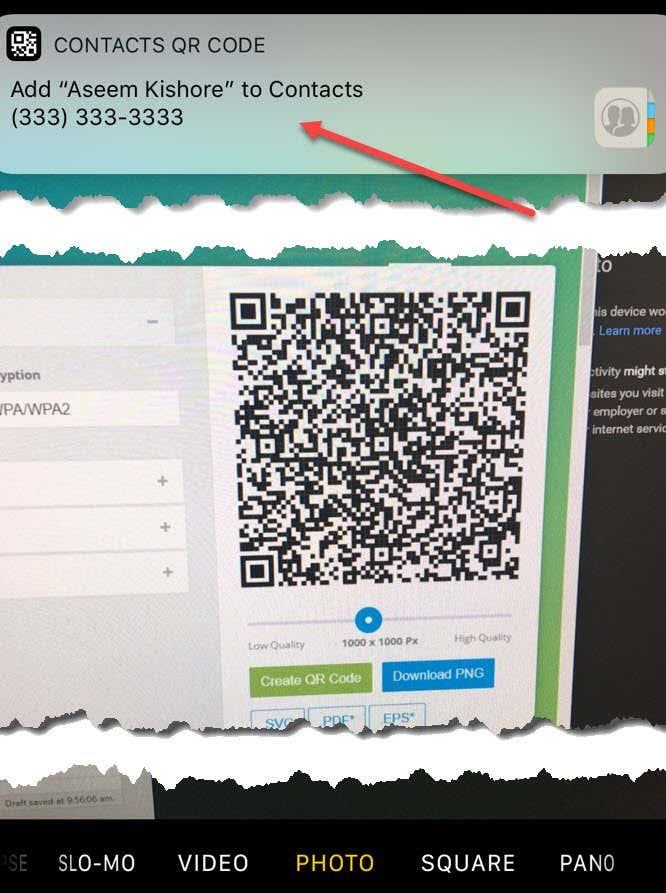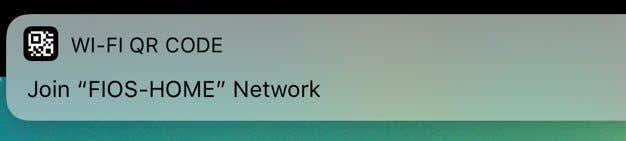Normalmente, cando alguén chega á túa casa e che pide conectarte á túa WiFi, ou vas buscar o contrasinal se non o lembras ou conéctaos manualmente á rede. Ademais, cando coñeces a alguén novo e queres a súa información de contacto, normalmente intercambias números, chámaste e creas un novo contacto coa información da persoa.
Probablemente isto non cambie en breve, pero coa nova tecnoloxía xenial integrada nos nosos teléfonos, definitivamente podes destacarte facendo este proceso moito máis sinxelo. Un amigo falábame recentemente dun sitio web gratuíto que che permite crear os teus propios códigos QR para un montón de usos diferentes. Se non estás seguro de que é un código QR, consulta a entrada do Wiki .
Entón, como é realmente útil xerar o teu propio código QR? Ben, para aqueles que usan a versión máis recente de iOS (11), os códigos QR son moito máis útiles porque a aplicación da cámara predeterminada agora pode lelos automaticamente. Isto significa que non é necesario descargar unha aplicación separada só para escanear un código QR.

Ademais, con iOS 11, non só escaneará o código QR, senón que tamén che permitirá incorporar eses datos ao teu teléfono. Por exemplo, se creas un código QR coas túas credenciais de wifi, calquera persoa que escanee ese código poderá conectarse automaticamente á túa wifi sen ter que escribir manualmente o contrasinal, etc. Desafortunadamente, para os usuarios de Android, non é tan sinxelo de usar. . Depende do teléfono que teñas, da versión de Android que teñas, etc.
Crea un código QR personalizado
O primeiro que quererás facer é crear o teu código QR personalizado. A mellor forma de facelo é utilizar un sitio gratuíto chamado QRCode Monkey . É completamente gratuíto e moi sinxelo de usar. Literalmente creei o meu primeiro código QR nuns 2 minutos.
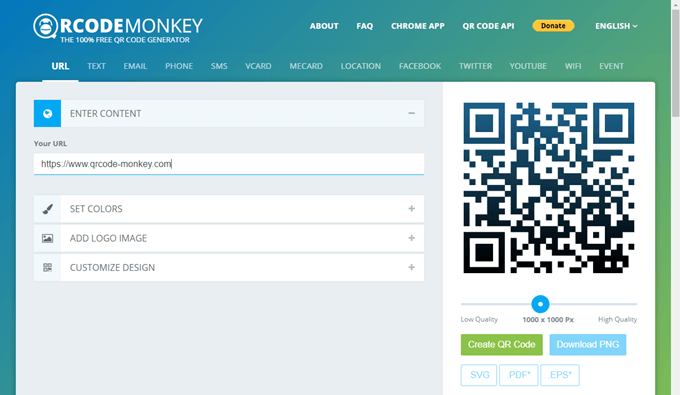
Na parte superior, verás os diferentes tipos de códigos QR que podes crear: URL, texto, correo electrónico, teléfono, SMS, VCARD, MECARD, localización, Facebook, Twitter, YouTube, WiFi ou evento. Neste artigo, vouche dar exemplos de WiFi e VCARD, xa que son os dous que probei no meu teléfono intelixente.
Fai clic en VCARD e deixa a versión na 2.1. A versión 3 probablemente funcionará con iOS 11, pero non a probei. Agora introduce toda a información que queres almacenar no teu código QR. Como podes ver, podes engadir bastante información.
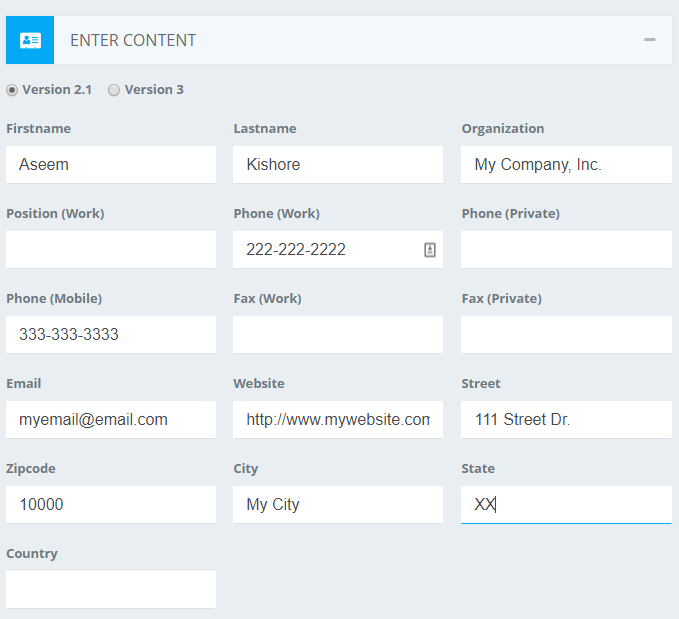
Entón, en lugar de compartir o teu número con alguén e ter que deletrear todo o demais, podes compartir rapidamente toda esta información nuns segundos, o que che mostrarei a continuación como facelo. Despois de introducir o contido, teñen opcións para cambiar as cores, engadir unha imaxe de logotipo, personalizar a forma, etc., pero eu non me meta en nada diso. Simplemente vai adiante e fai clic no botón Crear código QR no lado dereito.
Deberías ver o cambio de deseño e agora terá un montón de puntos máis pequenos. Agora tamén podes facer clic no botón Descargar PNG ou descargar o código QR en formatos de ficheiro SVG, PDF ou EPS.
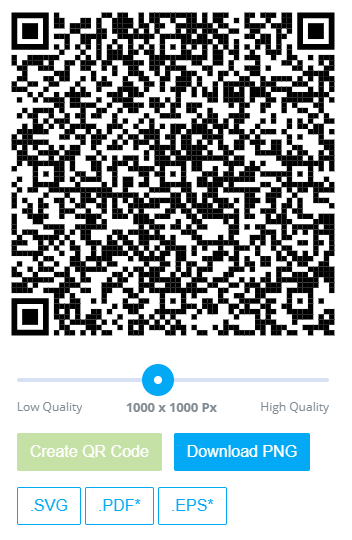
Iso é literalmente! Agora creaches o teu código QR personalizado, que podes imprimir ou copiar no teu teléfono. No meu caso, acabo de enviarme por correo electrónico o ficheiro PNG e abriuno no meu iPhone. Despois gardei a imaxe no carrete da cámara e entrei na miña aplicación Notas e inseriu o código QR nunha nota nova xunto cun título para identificar a información que almacena.
Agora podes inserir este QR onde queiras para que a xente o escanee. Podes poñelo no teu sitio web, imprimilo na túa tarxeta de visita, etc. Tamén é moi sinxelo crear outros códigos QR. O meu favorito é WiFi. Fai clic niso e introduce o teu SSID sen fíos, contrasinal e escolla o tipo de cifrado para a túa rede.
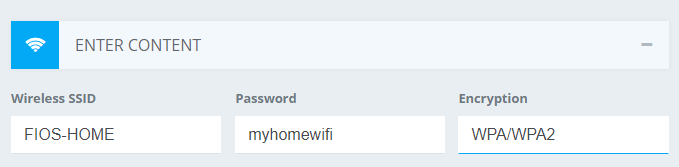
Crea o código QR e descarga a imaxe. Agora que sabes como crear códigos QR de xeito rápido e sinxelo para varios propósitos, imos falar sobre como podes usalos.
Escanear códigos QR usando un teléfono intelixente
Agora a parte divertida: escanear os teus códigos QR. Como mencionei anteriormente, todo este exercicio é moito máis divertido se tes iOS 11 instalado no teu iPhone ou iPad. Para os usuarios de Android, terás que descargar unha aplicación de dixitalización QR, que non é tan útil nin perfecta.
No teu iPhone, continúa e abre a aplicación de cámara normal. Asegúrate de estar en Photo ou Square . Agora só apunta a túa cámara ao código QR e verás que ocorre algo de maxia. O código QR pode estar na pantalla do teléfono, na pantalla do ordenador ou impreso, non importa.
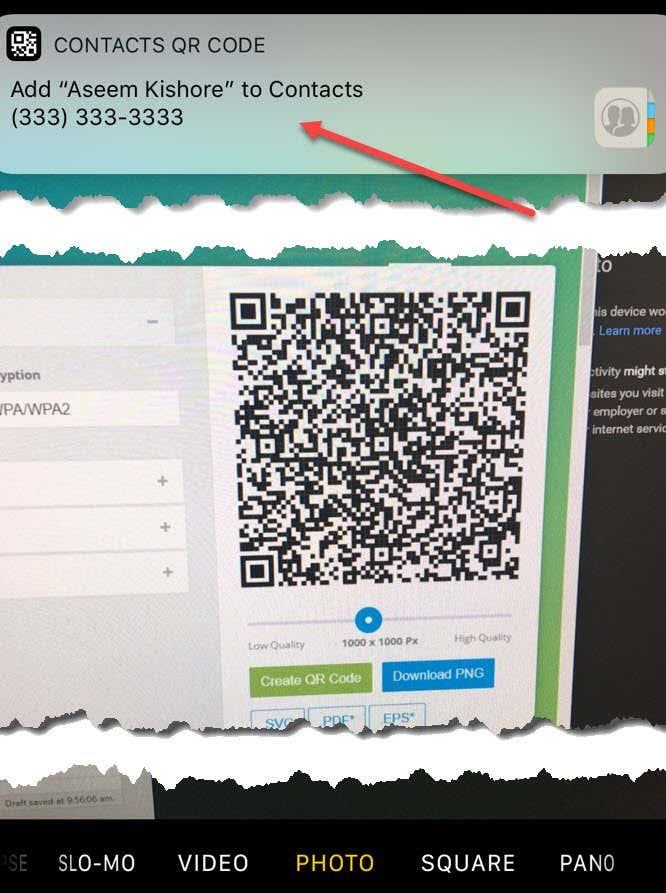
Como podes ver, acabo de poñer o código QR que creei na páxina web diante da cámara e apareceu unha notificación na parte superior titulada Contactos Código QR . Só tes que tocar niso e vamos, abrirá unha nova pantalla de contacto con toda a información que escribiches anteriormente xa cuberta. Só tes que facer clic en Gardar e xa está. O bonito é que nin sequera tes que premer o botón para facer unha foto, só ve o código QR á vista e interprétao automaticamente.
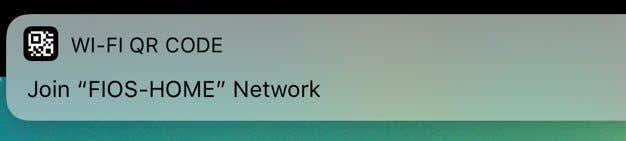
A mesma marabilla ocorre cando escaneas o código QR WiFi! Só tes que tocar nel e unirase a esa rede. Non tes que abrir a túa configuración WiFi nin nada. En realidade é moi chulo. Definitivamente deberías probar isto se tes iOS 11 instalado no teu teléfono. Obviamente, alguén que non teña un iPhone con iOS 11 non quedará moi impresionado, pero para aqueles que o teñan, será como maxia. Con sorte, as versións futuras de Android admitirán o mesmo nivel de integración de códigos QR que en iOS. Disfruta!